Poisto ChromeSearch.club (Poisto-ohjeet) - päivitetty joulu 2017
ChromeSearch.club Poisto-ohje
Mikä on ChromeSearch.club?
ChromeSearch.club ei ole luotettava hakukone
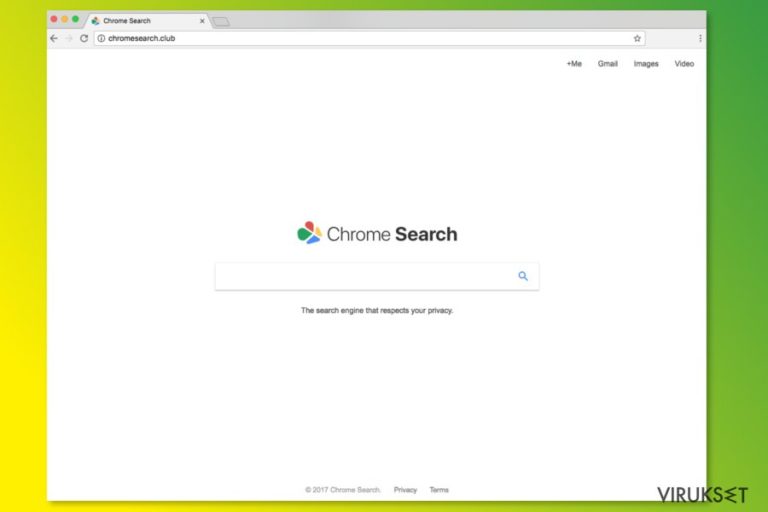
ChromeSearch.club on toinen version Chromesearch.win selaimen kaappaajasta. Tämä potentiaalisesti ei toivottu ohjelma teeskentelee olevansa laillinen hakukone, joka pitää huolta käyttäjän yksityisyydestä. Se voi kuitenkin kaapata kotisivusi ja vaatia paljastamaan joitain tietoja, jos haluat jatkaa tämän palvelun käyttöä.
Tämä hakukone leviää ohjelmanipuissa, selaimen lisäosana tai voit nähdä ennalta valitun ilmoituksen vaihtaa ensisijaisen hakukoneesi tähän hämärään työkaluun Edistyneellä asennusvelholla. Jos niin kutsuttu ChromeSearch.club virus luikertelee järjestelmään, niin se voi:
- tehdä muutoksia järjestelmään;
- muokata selaimen asetuksia;
- asettaa ChromeSearch.club sivun kotisivuksi ja ensisijaiseksi hakukoneeksi;
- korvata selaimen sisäänrakennetun hakulaatikon;
- ohjata kyseenalaisille sivuilla;
- näyttää epäilyttäviä mainoksia;
- kerätä tietoa käyttäjistä.
Kuten voit huomata, se voi aiheuttaa useita ongelmia. Kaikkein vakavampien joukossa ovat ChromeSearch.club uudelleenohjaukset ja tiedostojen seuranta-aktiviteetit.
Vaikka kaappaaja ohjaa haut Google tulossivulle; se voi kuitenkin pakottaa sinut vierailemaan kolmansien osapuolien sivuille, kun klikkaat tarvittua tuloslinkkiä. Nämä sivustot voivat olla verkkorikollisten luomia, jotka haluavat levittää haittaohjelmia, laukaista verkkourkinta hyökkäyksiä tai käyttää muita tekniikoita ongelmien aiheuttamiseksi.
Yksityisyyden Suoja kertoo, että Chrome Search kerää ei henkilökohtaisia tietoja ja käyttää evästeitä, jotka tallentavat henkilökohtaisia asetuksia. Joskus kehittäjät sanovat myös, että:
Jos et anna tietoja tai poistat tiedot, niin on mahdollista, että Sivuston palvelujen käyttöoikeutta voidaan rajoittaa.
Tämän lisäksi, ohjelma näyttää kolmansien osapuolien mainoksia, jotka voivat asettaa evästeensä tietokoneelle. Siten tuntemattomat yritykset voivat seurata askeleitasi verkossa. Jotkut näistä mainoksista voivat olla myös vaarallisia.
Siksi me suosittelemme ChromeSearch.club poistoa, heti kun se kaappaa kotisivusi. Nopeain tapa poistaa kaikki PUPit, jotka ovat päässeet järjestelmääsi, on käyttää FortectIntego tai muuta haittaohjelman poistajaa.
Jos et kuitenkaan halua käyttää ylimääräistä ohjelmaa, niin voit poistaa ChromeSearch.club viruksen manuaalisesti. Artikkelin lopusta löydät yksityiskohtaiset poisto-ohjeet.
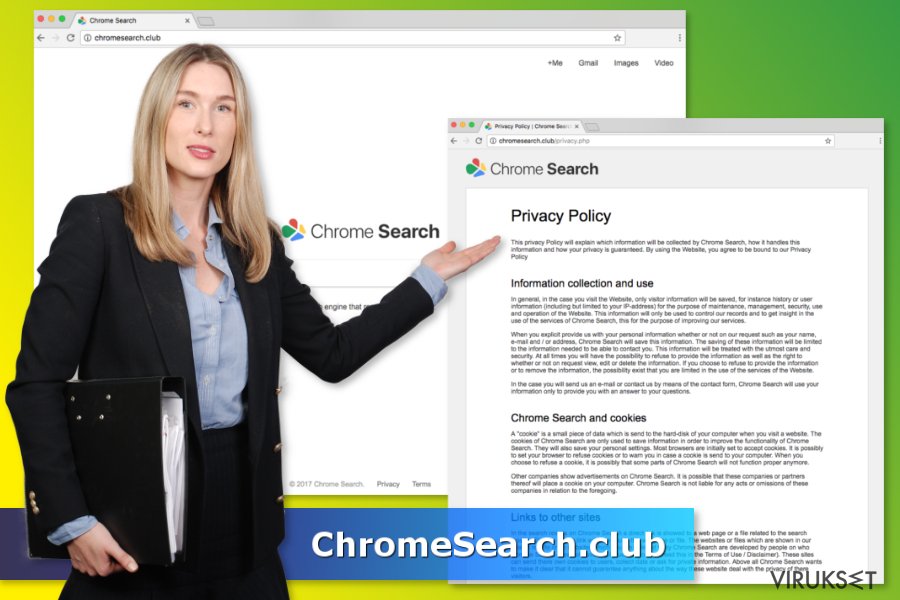
Niputus auttaa levittämään epäilyttävää Chrome hakukonetta
Potentiaalisesti ei toivottujen ohjelmien kehittäjät yleensä luottavat petolliseen ohjelmien markkinointitapaan, nimeltä niputus. Se mahdollistaa epäilyttävien sovellusten liittämisen ensisijaisiin ilmaisohjelmiin ja antaa toivoa, että huolimaton tietokoneen käyttäjä ei huomaa niitä.
Bedynet turvallisuusasiantuntijat kertovat, että käyttäjät eivät tiedä miten asentaa ohjelmia ja asentavat PUPit huomaamatta. ChromeSearch.club kaappaus ilmaantuu usein, kun ihmiset asentavat ilmaisohjelmia Pika/Perus/Suositellun asennuksen avulla.
Näiden asetusten ongelmana on, että ne eivät kerro avoimesti kolmansien osapuolien komponenteista, mutta asentaa ne kuitenkin. Välttääksesi epämiellyttävät yllätykset, sinun pitää käyttää Edistynyttä/Kustomoitua asetusta ja seurata askeleita tarkkaan, ettet ohita esivalittuja ”valinnaisia latauksia.”
Poista Chrome Search selaimelta kokonaan
Löytyy kaksi tapaa poistaa ChromeSearch.club selaimelta – manuaalinen ja automaattinen. Jos mietit ensimmäistä tapaa, niin löydät kuvitetut ohjeet artikkelin alta. Mutta sinun pitää lukea ne huolellisesti. Jos jätät joitain kaappaajan merkintöjä, niin Chrome Search ilmaantuu kotisivuksesi uudelleen.
Jos haluat kuitenkin olla varma, että kaappaaja ei tule takaisin, niin sinun pitää valita automaattinen ChromeSearch.club poisto. Se vaatii järjestelmän tarkistamisen maineikkaalla haittaohjelman poistajalla ja selaimen nollaamisen tarkistuksen jälkeen.
Voit poistaa viruksen vahingot FortectIntego avulla. SpyHunter 5Combo Cleaner ja Malwarebytes ovat suositeltavia löytämään potentiaalisesti ei toivotut ohjelma sekä virukset kaikkine tiedostoineen ja niihin liittyvine rekisterimerkintöineen.
Manuaalinen ChromeSearch.club Poisto-ohje
Poista Windowsista
ChromeSearch.club kaappauksen jälkeen, sinun pitää tarkistaa järjestelmä ja poistaa kaikki epäilyttävät komponentit, jotka voivat liittyä kaappaajaan. Sitten sinun tulee pitää huolta Google Chrome selaimesta.
Poistaaksesi ChromeSearch.club Windows 10/8 laitteilta, ole hyvä ja seuraa näitä askeleita:
- Kirjoita Control Panel/Ohjauspaneeli Windows hakulaatikossa ja paina Enter tai paina hakutulosta.
- Osiossa Programs, valitse Uninstall a program.

- Löydä listalta merkinnät, jotka liittyvät ChromeSearch.club (tai muut viimeksi asennetut epäilyttävät ohjelmat).
- Klikkaa oikealla sovellukseen ja valitse Uninstall.
- Jos User Account Control ilmaantuu, paina Yes.
- Odota, kunnes poistoprosessi on valmis ja paina OK.

Jos olet Windows 7/XP käyttäjä, jatka seuraavia ohjeita seuraamalla:
- Paina Windows Start > Control Panel oikealla (jos olet Windows XP käyttäjä, paina Add/Remove Programs).
- Ohjauspaneelissa, paina Programs > Uninstall a program.

- Valitse ei toivotut sovellukset painamalla sitä kerran.
- Ylhäältä, paina Uninstall/Change.
- Vahvistuslaatikossa, paina Yes.
- Paina OK kun poistoprosessi on valmis.
Poista ChromeSearch.club Mac OS X järjestelmästä
Seuraa näitä askeleita ja poista epäilyttävät merkinnät Mac OS X laitteelta, jotka voivat liittyä kaappaajaan.
-
Jos käytössäsi on OS X, klikkaa Go painiketta näytön vasemmassa yläkulmassa ja valitse Applications.

-
Odota kunnes näet Applications kansion ja etsi ChromeSearch.club tai muut siellä olevat epäilyttävät ohjelmat. Klikkaa jokaista tällaista merkintää ja valitse Move to Trash.

Nollaa MS Edge/Chromium Edge
Poista ei-toivotut laajennukset MS Edge selaimelta:
- Valitse Menu (kolme pystypistettä selainikkunan oikeasta yläkulmasta) ja valitse Extensions.
- Listalta, valitse laajennukset ja paina Hammasratas kuvaketta.
- Paina Uninstall alhaalta.

Poista evästeet ja muut selaintiedot:
- Paina Menu (kolme pystypistettä selainikkunan oikeasta yläkulmasta) ja valitse Privacy & security.
- Osiossa Clear browsing data, valitse Päätä mitä poistat.
- Valitse kaikki (paitsi salasanat, vaikka voit laittaa myös medialisenssit mukaan, jos käytössä) ja paina Clear.

Nollaa uuden välilehden ja kotisivun asetukset:
- Paina menu kuvaketta ja valitse Settings.
- Etsi On startup osio.
- Paina Disable jos löydät epäilyttäviä sivustoja.
Nollaa MS Edge jos yllä olevat askeleet eivät toimineet:
- Paina Ctrl + Shift + Esc ja avaa Tehtävienhallinta.
- Paina More details nuolta ikkunan alareunassa.
- Valitse Details välilehti.
- Selaa nyt alas ja etsi kaikki merkinnä, joissa on Microsoft Edge nimi. Klikkaa oikealla jokaista ja valitse End Task jotta MS Edge sammuu.

Jos tämä ratkaisu ei auttanut sinua, sinun pitää käyttää edistynyttä Edge nollaustapaa. Muista pitää mielessäsi, että sinun pitää varmuuskopioida tiedostosi ennen jatkamista.
- Etsi seuraava kansio tietokoneeltasi: C:\\Users\\%username%\\AppData\\Local\\Packages\\Microsoft.MicrosoftEdge_8wekyb3d8bbwe.
- Paina Ctrl + A näppäimistöltäsi ja valitse kaikki kansiot.
- Klikkaa oikealla ja valitse Delete

- Nyt Klikkaa Start painiketta Oikealla ja valitse Windows PowerShell (Admin).
- Kun uusi ikkuna aukeaa, kopioi ja liitä seuraava komento ja paina sitten Enter:
Get-AppXPackage -AllUsers -Name Microsoft.MicrosoftEdge | Foreach {Add-AppxPackage -DisableDevelopmentMode -Register “$($_.InstallLocation)\\AppXManifest.xml” -Verbose

Ohjeet Chromium-pohjaiselle Edge selaimelle
Poista laajennukset MS Edge selaimelta (Chromium):
- Avaa Edge ja paina valitse Settings > Extensions.
- Poista ei-toivotut laajennukset painamalla Remove.

Tyhjennä välimuisti ja sivustotiedot:
- Paina Menu ja mene Settings.
- Valitse Privacy and services.
- Osiossa Clear browsing data, valitse Choose what to clear.
- Osiossa Time range, valitse All time.
- Valitse Clear now.

Nollaa Chromium-pohjainen MS Edge:
- Paina Menu ja valitse Settings.
- Valitse vasemmalta Reset settings.
- Valitse Restore settings to their default values.
- Vahvista painamalla Reset.

Nollaa Mozilla Firefox
Poista vaarallinen laajennus:
- Avaa Mozilla Firefox selain ja klikkaa Menu (kolme vaakaviivaa ikkunan oikeassa yläkulmassa).
- Valitse Add-ons.
- Täällä, valitse laajennus, joka liittyy ChromeSearch.club ja klikkaa Remove.

Nollaa kotisivu:
- Klikkaa kolmea vaakaviivaa valikon oikeassa yläkulmassa.
- Valitse Options.
- Home vaihtoehdon alla, anna sivu, jonka haluat avautuvan, kun avaat Mozilla Firefox selaimen.
Tyhjennä evästeet ja sivustotiedot:
- Klikkaa Menu ja valitse Options.
- Mene Privacy & Security osioon.
- Selaa alas ja etsi Cookies and Site Data.
- Klikkaa Clear Data…
- Valitse Cookies and Site Data, sekä Cached Web Content ja paina Clear.

Nollaa Mozilla Firefox
Jos ChromeSearch.club ei poistunut yllä olevien ohjeiden avulla, niin nollaa Mozilla Firefox:
- Avaa Mozilla Firefox selain ja klikkaa Menu.
- Mene Help osioon ja valitse Troubleshooting Information.

- Give Firefox a tune up osiossa, klikkaa Refresh Firefox…
- Kun pop-up ilmaantuu, niin vahvista toiminto painamalla Refresh Firefox – tämän pitäisi suorittaa ChromeSearch.club poisto.

Nollaa Google Chrome
Poistaaksesi Chrome Search kaappaajan, sinun pitää poistaa epäilyttävä selaimen laajennus ja nollata Google Chrome, kuten alla on näytetty:
Poista vaaralliset laajennukset Google Chrome selaimelta:
- Avaa Google Chrome, paina Menu (kolme pystypistettä oikeassa yläkulmassa) ja valitse More tools > Extensions.
- Uudelleen avautuvassa ikkunassa näet kaikki asennetut laajennukset. Poista epäilyttävät laajennukset painamalla Remove.

Puhdista välimuisti ja verkkotiedot Chrome selaimelta:
- Paina Menu ja valitse Settings.
- Osiosta Privacy and security, valitse Clear browsing data.
- Valitse Browsing history, Cookies and other site data, sekä Cached images ja files.
- Paina Clear data.

Vaihda kotisivusi:
- Paina menu ja valitse Settings.
- Etsi epäilyttäviä sivustoja On startup osiosta.
- Paina Open a specific or set of pages ja paina kolmea pistettä löytääksesi Remove vaihtoehdon.
Nollaa Google Chrome:
Jos aikaisemmat tavat eivät auttaneet sinua, nollaa Google Chrome poistaaksesi kaikki komponentit:
- Paina Menu ja valitse Settings.
- Osiosta Settings, selaa alas ja paina Advanced.
- Selaa alas ja etsi Reset and clean up osio.
- Paina sitten Restore settings to their original defaults.
- Vahvista painamalla Reset settings viimeistelläksesi poiston.

Nollaa Safari
Poista ei-toivotut laajennukset Safari selaimelta:
- Paina Safari > Preferences…
- Uudessa ikkunassa, paina Extensions.
- Valitse ei-toivottu laajennus, joka liittyy ChromeSearch.club ja valitse Uninstall.

Poista evästeet ja muut sivustotiedot Safari selaimelta:
- Paina Safari > Clear History…
- Avautuvasta valikosta, osiossa Clear, valitse all history.
- Vahvista painamalla Clear History.

Nollaa Safari elleivät yllä mainitut askeleet auttaneet sinua:
- Paina Safari > Preferences…
- Mene Advanced välilehteen.
- Laita ruksi Show Develop menu valikkopalkissa.
- Paina valikkopalkissa Develop, ja valitse Empty Caches.

Kun olet poistanut tämän potentiaalisesti ei toivotun ohjelman (PUP) ja korjannut kaikki nettiselaimesi, me suosittelemme PC järjestelmäsi tarkistamista maineikkaalla haittaohjelman poistajalla. Tämä auttaa sinua poistamaan ChromeSearch.club rekisterimerkinnät ja tunnistaa myös vastaavat loiset tai mahdolliset haittaohjelmat tietokoneellasi. Voit käyttää tähän tarkoitukseen meidän arvostamia haittaohjelman poistajia: FortectIntego, SpyHunter 5Combo Cleaner tai Malwarebytes.
Suositeltavaa sinulle
Älä anna hallituksen vakoilla sinua
Hallituksella on useita ongelmia, mitä tulee käyttäjien tietojen seuraamiseen ja asukkaiden vakoiluun, joten sinun kannattaa ottaa tämä huomioon ja oppia lisää hämärien tietojen keräystavoista. Vältä ei-toivottua hallituksen seurantaa tai vakoilua ja ole täysin nimetön internetissä.
Voit valita eri sijainnin, kun menet verkkoon ja käyt käsiksi materiaalin, jota haluat ilman sisältörajoituksia. Voit helposti nauttia riskittömästä internetyhteydestä pelkäämättä hakkerointia, kun käytät Private Internet Access VPN palvelua.
Hallitse tietoja joihin hallitus tai muu toivomaton osapuoli voi päästä käsiksi ja selata nettiä ilman vakoilua. Vaikka et ota osaa laittomiin toimiin tai luotat valitsemiisi palveluihin, alustoihin, epäilet omaa turvallisuuttasi ja teet varotoimia käyttämällä VPN palvelua.
Varmuuskopioi tiedot myöhempää käyttöä varten, haittaohjelmahyökkäyksen varalta
Tietokoneen käyttäjät voivat kärsiä useista menetyksistä verkkotartuntojen takia tai omien virheiden takia. Haittaohjelman luomat ohjelmaongelmat tai suorat tietojen menetykset salauksen takia, voi johtaa ongelmiin laitteellasi tai pysyviin vahinkoihin. Kun sinulla on kunnolliset päivitetyt varmuuskopiot, voit helposti palauttaa ne sellaisen tapahtuman jälkeen ja palata töihin.
On tärkeää luoda päivityksiä varmuuskopioistasi, kun laitteeseen tehdään muutoksia, jotta voit päästä takaisin pisteeseen, jossa työskentelit haittaohjelman tehdessä muutoksia tai ongelmat laitteella aiheuttavat tiedostojen tai suorituskyvyn saastumisen. Luota tällaiseen käytökseen ja tee tietojen varmuuskopioinnista päivittäinen tai viikoittainen tapa.
Kun sinulla on aikaisempi versio jokaisesta tärkeästä dokumentista tai projektista, niin voit välttää turhautumisen ja hajoamiset. Se on kätevää, kun haittaohjelma tapahtuu yllättäen. Käytä Data Recovery Pro järjestelmän palautukseen.


